Как открыть Инстаграм на компьютере
Зачем некоторым пользователям так необходимо знать и уметь, как открыть Инстаграм на компьютере. Для этого есть несколько причин как временное отсутствие мобильного гаджета, на работе строгий контроль или запрет на использование телефонов. Но самая главная – это желание загружать высококачественные фотографии с зеркальных фотоаппаратов.
В зависимости от того какая версия ОС Windows, установлена на вашем компьютере, выделяют три способа запуска и работы с социальной сетью Instagram.
I. Использование эмулятора мобильного устройства – BlueStacks (только для Windows 7, 8, 8.1)
Скачать можно с официального сайта разработчика, там же в разделе – Загрузки, будет находиться подробная инструкция по его установке. При первом запуске необходимо войти в существующую учетную запись от Гугл, или зарегистрировать новую.
Эмуляторы полностью копируют работу современных смартфонов, поэтому установка полностью копирует все шаги. От пользователя потребуется выполнить следующее:
-
Открыть папку – Системные приложения, на главном экране эмулятора.




Самое сложное уже позади, теперь осталось пройти авторизацию личного профиля в Инстаграме. При первом включение, необходимо выбрать – Войти, если аккаунт уже есть.
Затем указать логин (используется номер телефона, адрес электронной почты или имя профиля) и пароль. Затем нажать вход.
Если аккаунта у вас нет, тогда его нужно зарегистрироваться. Для этого подойдет кнопка – Создать.
Откроется небольшая анкета, в которой обязательно нужно заполнить все поля соответствующей информацией. На телефон или почту, так же будет высылаться сообщение, в котором будет код активации аккаунта.
II. Скачать и установить официальное приложение от разработчика (только для Windows 10)
На современной ОС, присутствует работоспособный маркет программ, который позволяет скачать практически любую программу или игрушку. Как открыть маркет и скачать приложение:
-
Открыть меню «Пуск», и выбрать Microsoft Store.


Программа в течении минуты будет установлена и добавлена в меню Пуск для быстрого доступа к работе. Дальнейшие действия аналогичны, как и в первом пункте. Будет совершен вход в существующий аккаунт или создание нового.
III. Использование интернет браузера (универсальный вариант для всех операционных систем)
Удобный способ, но с одним недостатком в работе. Браузерная версия позволяет просматривать все посты и истории, в наличии возможность изменить настройки профиля. Серьезный недостаток заключается в отсутствии кнопки для загрузки фото, то есть невозможно создавать новые посты или загружать новую собственную историю.
Для открытия Инстаграм в браузере, в поисковую строку необходимо вписать — www.instagram.com
Затем пройти стандартную процедуру авторизации аккаунта.
Как опубликовать фото в инстаграм через компьютер
С помощью эмулятора браузера
Instagram — изначально мобильное приложение. Браузерная версия этого сервиса обладает усеченным функционалом. Чтобы получить возможность публиковать фотографии, необходимо перейти на мобильную версию официального сайта Instagram . Разберем необходимые действия на примере браузера Google Chrome:
- Открываем официальный сайт Instagram и проходим авторизацию. Нужно зайти в свой аккаунт;
- Клавиатурной комбинацией Ctrl + Shift + I или клавишей F12 активируем режим разработчика;


Так вы переходите в мобильную версию официального сайта Instagram, актуальную для выбранного устройства. Подойдет любая модель смартфона из представленного списка. После этого можно загружать фотографию стандартными способами: кликаем по плюсу в центре экрана и создаем новый пост.
Другие способы
Если работать через браузер нет возможности, можно воспользоваться двумя другими способами.
Эмулятор Android
Эмулятор Android— специализированное приложение, которое позволяет создать оболочку мобильного устройства на персональном компьютере. С его помощью можно скачивать приложения, запускать их и совершать все действия, доступные на реальном смартфоне.
Наиболее популярный эмулятор Android — BlueStack. Функционал предельно простой: данное приложение устанавливается на ПК, и все необходимые действия выполняются в интерфейсе этой программы. Чтобы опубликовать фотографию, необходимо скачать приложение Instagram (в эмуляторе), авторизоваться и создавать посты точно так же, как и с помощью смартфона.
Важно! Для работы современных эмуляторов Android нужен достаточно мощный ПК. Если железо устарело, то интерфейс программы будет лагать.
Сервисы для отложенного постинга
Сервисы для отложенной публикации записей — важнейший инструмент блогеров и SMM-специалистов. Они позволяют публиковать посты в любых социальных сетях и задавать время публикации. Можно работать с одной социальной сетью или несколькими сразу.
Три наиболее популярных сервиса отложенного постинга в Instagram:
С их помощью можно задать: время публикации, текст, хэштеги. Сервисы для автоматизированного постинга — удобный инструмент для SMM и работы с любыми социальными сетями.
Преимущества и недостатки компьютерной версии Instagram
Вход в Инстаграм на русском языке, можно осуществить с компьютера. Версия для ПК обладает следующими преимуществами:
- на большом экране удобнее смотреть публикации;
- с помощью клавиатуры удобно переписываться с друзьями и оставлять комментарии;
- расширение позволяет моментально сохранять фото и видео на ПК.
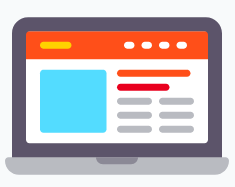
К минусам можно отнести:
- официальная версия Инстаграм для ПК работает только на Windows 10;
- онлайн-версия не поддерживает общение через Direct;
- через официальное приложение нельзя публиковать посты.
Войти в Instagram через компьютер можно с помощью нескольких способов. Для доступа ко всем возможностям используйте эмулятор Андроид или расширение для браузера.
Лайки и комментарии в Инстаграм с ПК
Эта глобальная социальная сеть создана для того чтобы люди могли общаться между собой, а кроме того оставлять лайки и комментарии под записям, которые им понравились. Если со смартфона все достаточно просто, то с компьютера предусматривается несколько иной порядок действий. Как правило, чтобы проделать такие манипуляции, потребуется следующее:
- прежде всего, запускается официальная страница ресурса, где имеется профиль у заинтересованного пользователя;
- следующим этапом обязательно предстоит пройти авторизацию на этом ресурсе под своими личными данными;
- далее осуществляется переход в новостной раздел или на страничку определенного пользователя сети;
- впоследствии предстоит выбрать приглянувшуюся публикацию из ленты или всего списка на странице юзера;
- после этого с правой стороны от фотографии или видео будет высвечен раздел с комментариями от всех подписчиков;
- следующим этапом предстоит нажать на сердечко, чтобы оставить под конкретной записью лайк и занести ее в конкретную память;
- для того чтобы оставить комментарий предстоит спуститься ниже, в соответствующем блоке написать сообщение и отправить свое мнение.
Здесь также отсутствуют особые трудности, но следует понимать, что оставлять комментарии можно только под теми постами, которые не ограничены настройками приватности. Если присутствуют ограничения для всех лиц или определенного круга пользователей, то поделиться своим мнением не удастся. Но при необходимости можно будет написать человеку сообщение через его непосредственный профиль во вкладке «Написать». Следует отметить тот факт, что все понравившиеся публикации сохраняются в памяти. При необходимости их можно посмотреть в настройках «Понравившиеся вам публикации».
Важно. Этот ресурс создан для того чтобы общаться и обмениваться мнениями, поэтому не следует держать мысли при себе, так как публикации и рассчитаны на то, чтобы услышать высказывания других пользователей.
Расширения Инстаграм для Виндовс
Приложение Инстаграм для компьютера на системе Windows внешне похоже на мобильную версию соцсети. Но всё же только версия в смартфоне даёт полный функционал. Но Инстаграм через Windows 10 всё же позволяет сделать многое без телефона.
Для этого вам понадобится ПК с Windows 10 и установленное расширение. Чтобы его скачать, откройте Microsoft Store и напишите в поиске: Instagram. Первый результат в выдаче — то, что вам нужно.

Но перед установкой обязательно проверьте, чтобы разработчиком расширения был Facebook.
- После установки приложения на компьютер и входа в свой аккаунт, откроется домашний экран. Он по умолчанию покажет все ваши посты, а также публикации и сторис тех, на кого вы подписаны.
- При нажатии на значок Лупы внизу окна откроется лента «Обзор», где расположены Рекомендации контента на основе ваших подписок, просмотров и интересов.
Кликните на публикацию, чтобы просмотреть её полностью. Вы сможете прочитать текст под постом, оставить комментарий или лайкнуть. - Иконка человека справа при нажатии откроет ваш профиль. Кликните на иконку, для просмотра Инстаграма на компьютере. Так откроется дополнительный функционал, практически такой же, как и в мобильной версии.
Можно ли загрузить новый пост через это расширение? Да, можно добавить фото и видео в Instagram через компьютер из приложения Windows 10.
Но для этого понадобятся камера и микрофон ПК, к которым соцсети нужно подключиться, чтобы разрешить доступ к медиаконтенту.
- Чтобы добавить пост в Инстаграм через ПК на Виндоус, нажмите значок камеры в левом верхнем углу окна приложения.
- Расширение спросит разрешение доступа к подключенным веб-камерам и микрофонам.
- Кликните кнопки «Включить доступ к камере» и «Включить доступ к микрофону». После этого вы можете загрузить новый контент или сразу же его заснять через ПК.
Как вести аккаунт в Инстаграм с компьютера: вывод
Самым простым способом, как вести Инстаграм с компьютера, на сегодня является установка специализированного софта-эмулятора Андроид, который можно легко найти в интернете и бесплатно скачать.
Кроме стандартных функций этой соц.сети, некоторые эмуляторы, кстати, предлагают ряд интересных дополнений. К примеру, Instarepost позволяет делать репосты фото других пользователей, а Instasize – постить изображения в любом размере. Пробуйте разные варианты и выбирайте максимально удобный для вас софт.









